
Ubuntu Gnome 13.04
Finalmente dopo tante versioni di Ubuntu con Unity integrato,...

Ubuntu installazione Filezilla
Per tutti coloro che creano siti web hanno bisogno di un client FTP in grado di...
Ubuntu Tweak
L'installazione di questo programma per cambiare e modificare il DE di ubuntu ma non solo. E...
W.I.N.E. installazione
Un programma che su Linux non può mancare è sicuramente W.i.n.e.(Wine Is Not an Emulator)

Spotify per Ubuntu
Spotify è il nuovo servizio per ascoltare la musica in streming totalmente gratis scaricando...
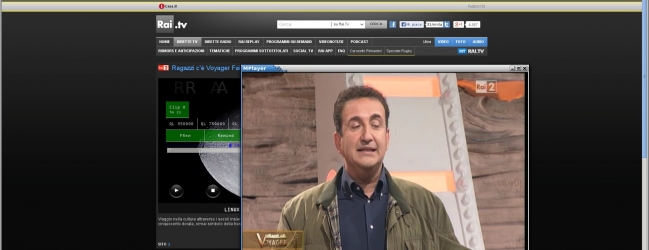
Ubuntu 12.04 - TV RAI - Firefox
Utilizzando Ubuntu 12.04 è possibile visualizzare i canali Rai? Per la visualizzazione...

W.I.N.E. - World of Worcraft - Pandaria
Installiamo il più bel prodotto Blizzard sul nostro Ubuntu attraverso WINE.
W.I.N.E. - Diablo 3
Un altro bellissimo gioco della Blizzar è sicuramente Diablo 3 si può installare con Wine in...

Ubuntu 12.04 Tetheing IPhone 4s
Questo tutorial serve per utilizzare il nostro IPhone come modem, ormai le...
Rimuovere Unity Ubuntu 12.04 - Terminale - Synaptic
- Dettagli
- Categoria: Ubuntu
- Pubblicato Sabato, 12 Gennaio 2013 09:49
- Scritto da Super User
- Visite: 9223
Ha molti piace il DE di ubuntu, lo considero troppo dispendioso come risorse e troppo dispersivo ho deciso di rimuverlo completamente dal sistema installando al suo posto Gnome 3.
La rimozione di unity è stata eseguita subito dopo aver installato il sistema in modo tale che gli aggiornamenti che facevo riguardavano il nuovo ambientge grafico.
La disinstallazione di Unity si può compiere in due modo o attraverso il terminale oppure attraverso Synaptic selezionando i vari paccheti.
Attraverso il terminale anche per i poco pratici e piu immediata e in parte piu semplice.

Apriamo il terminale con la combinazione «Ctrl + Alt + T» vi compare la stringa con il vostro user@computer : ~ digitiamo come da figura «sudo su» per andare in modalita root, scriviamo la password anche se non compare nessun carattere «invio»
Adesso che siete in root potete iniziare a installare il nuovo ambiente grafico in questo caso Gnome.
Prima cosa installiamo Gdm, Gnome shell, Synaptic, Deborphan. Digitiamo sul terminale:
apt-get install gdm
apt-get install gnome-shell
apt-get install synaptic
apt-get install deborphan
In ogni comando si preme «invio». Si può scrivere anche tutto insieme in modo tale da eseguire tutti i comandi uno di seguito all'altro
apt-get install gdm gnome-shell synaptic deborphan
Poi «invio» durante l'installazione vi comparirà la finestra per scegliere tra «GDM» e «LIGHTDM» selezioniamo Gdm confermiamo con ok, finiti i processi riavviamo.
Quando ci viene chiesto l'immissione dell utente selezioniamo Gnome scriviamo la password e al caricamento del sistema ritorniamo nel terminale e mettiamo nello stato di root, iniziamo la rimozione dei pacchetti di Unity con il comando «remove»
apt-get remove unity unity-2d unity-2d-common unity-2d-panel unity-2d-shell unity-2d-spread unity-asset-pool unity-common unity-lens-applications unity-lens-files unity-lens-music unity-lens-video unity-scope-musicstores unity-scope-video-remote unity-services indicator-messages indicator-status-provider-mc5 appmenu-qt appmenu-gtk appmenu-gtk3 lightdm unity-greeter overlay-scrollbar zeitgeist zeitgeist-core zeitgeist-datahub activity-log-manager-common activity-log-manager-control-center
Finita la rimozione facciamo un «autoremove» per togliere alcune dipendenze
apt-get autoremove
Non ci resta che eseguire la rimozione dei pacchetti orfani di Unity e dei file Dpkg di configurazione
apt-get purge `deborphan`
Grazie al programma Deborphan togliamo rimuoviamo i vari pacchetti che non ci servono più, bisogna ripetere il comando diverse volte, fino a quando non verrà scritto che non vi sono più pacchetti installati.
Eseguiamo il comando Dpkg per la configurazione
dpkg --purge `dpkg -l | egrep "^rc" | cut -d' ' -f3`
Avremo finalmente un sistema senza più Unity con Gnome 3 in esecuzione.
- Prec
- Succ >>





